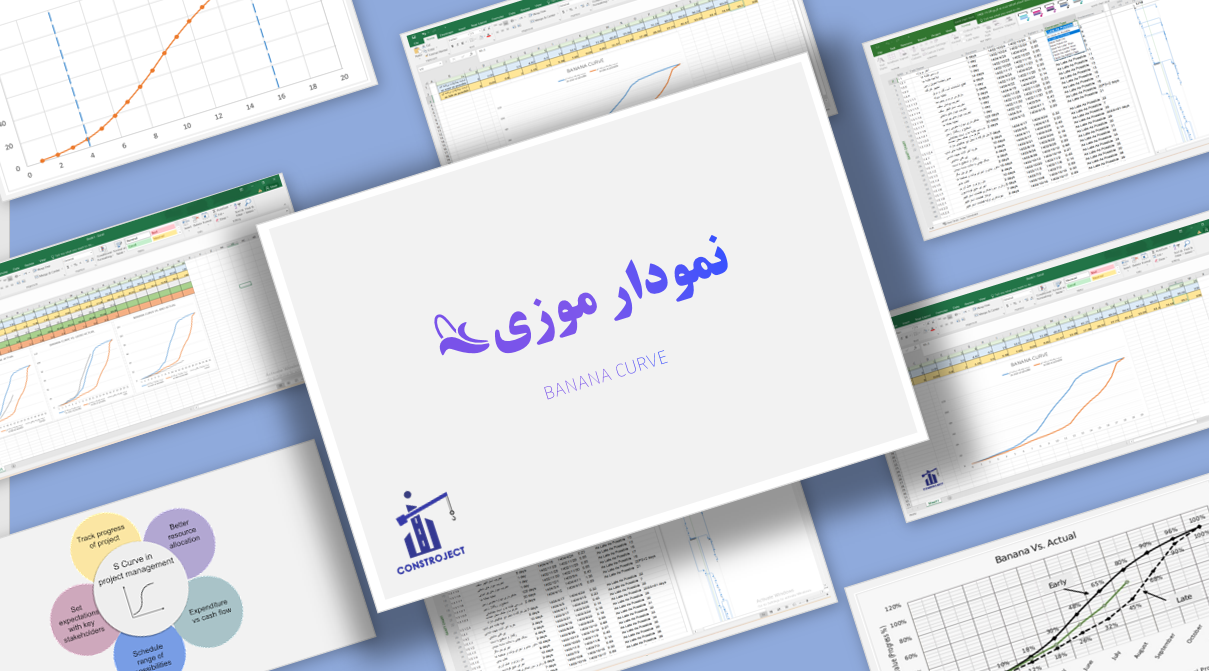
نمودار موزی (BANANA CURVE) ، شکلی از نمودار S یا همان S-CUVRE است که در مدیریت پروژه استفاده میشود. امروزه تمام نرمافزارهای مدیریت پروژه یا برنامهریزی پروژه امکاناتی ارائه داده اند که تنها با چند کلیک ساده میتوان نمودار موزی را رسم کرد.
مطالبی که میخوانیم
هنگام توسعه نمودار شبکه پروژه، شما زودترین شروع، زودترین پایان، دیرترین شروع و دیرترین پایان هر فعالیت را شناسایی میکنید. این دادهها به شما کمک میکنند تا شناوری کل، شناوری آزاد، مسیر بحرانی، مسیر نزدیک به بحرانی و غیره را پیدا کنید.
شما میتوانید با این اطلاعات دو نمودار S داشته باشید: اولین نمودار S از زودترین تاریخ شروع استفاده میکند و دومین منحنی از دیرترین تاریخ شروع استفاده میکند.
زودترین تاریخ شروع نشان میدهد که فعالیتها و پروژه چه زمانی میتوانند شروع شوند. دیرترین تاریخ شروع نشان میدهد که فعالیتها و پروژهها چه زمانی میتوانند شروع شوند.
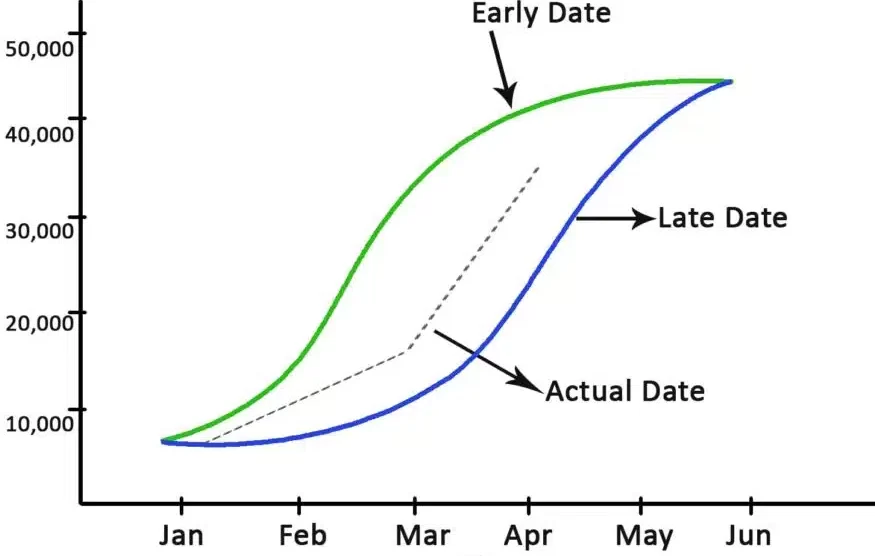
به همین ترتیب، تاریخهای دیرترین شروع و دیرترین پایان نشان میدهند که فعالیتها یا پروژهها چه زمانی میتوانند شروع و پایان یابند.
حالا شما میتوانید دو منحنی یا نمودار S داشته باشید. اولین منحنی S از تاریخهای زودترین شروع و پایان استفاده میکند که به آن early s-curve میگویند. دومین منحنی S از تاریخهای دیرترین شروع و پایان استفاده میکند که به آن late s-curve میگویند.
حالا وقتی هر دو منحنی را روی یک نمودار رسم میکنید، شروع و پایان منحنیهای پروژه همپوشانی دارند و به شکل موز در می آیند، به همین دلیل این منحنی به عنوان “نمودار موزی” شناخته میشود.
برای رسم نمودار موزی در Microsoft Project ابتدا باید پیشرفت برنامه ای را برای پروژه در هر ماه حساب کنیم و در اکسل وارد کنیم. البته این در حالتی است که فعالیت ها قید ندارند و همگی روی حالت as soon as possible قرار دارند.
بعد از آنکه تا انتهای پروژه پیشرفت های برنامه ای را محاسبه کردید، نوبت به رسم نمودار دوم میرسد.
ابتدا وارد تب format در Microsoft project شوید. سپس از سمت راست نوار بالا، گزینه summary tasks را خاموش کنید یا تیک آن را بردارید. حال ستون constraint type را باز کنید و اولین فعالیت را روی as late as possible تنظیم کنید و نشانگر موس را روی گوشه پایین سمت راست سلول ببرید تا به + تغییر کند سپس کلیک کنید و نگه دارید و به سمت پایین بکشید تا تمام فعالیت های زیر آن به as late as possible تغییر کنند.
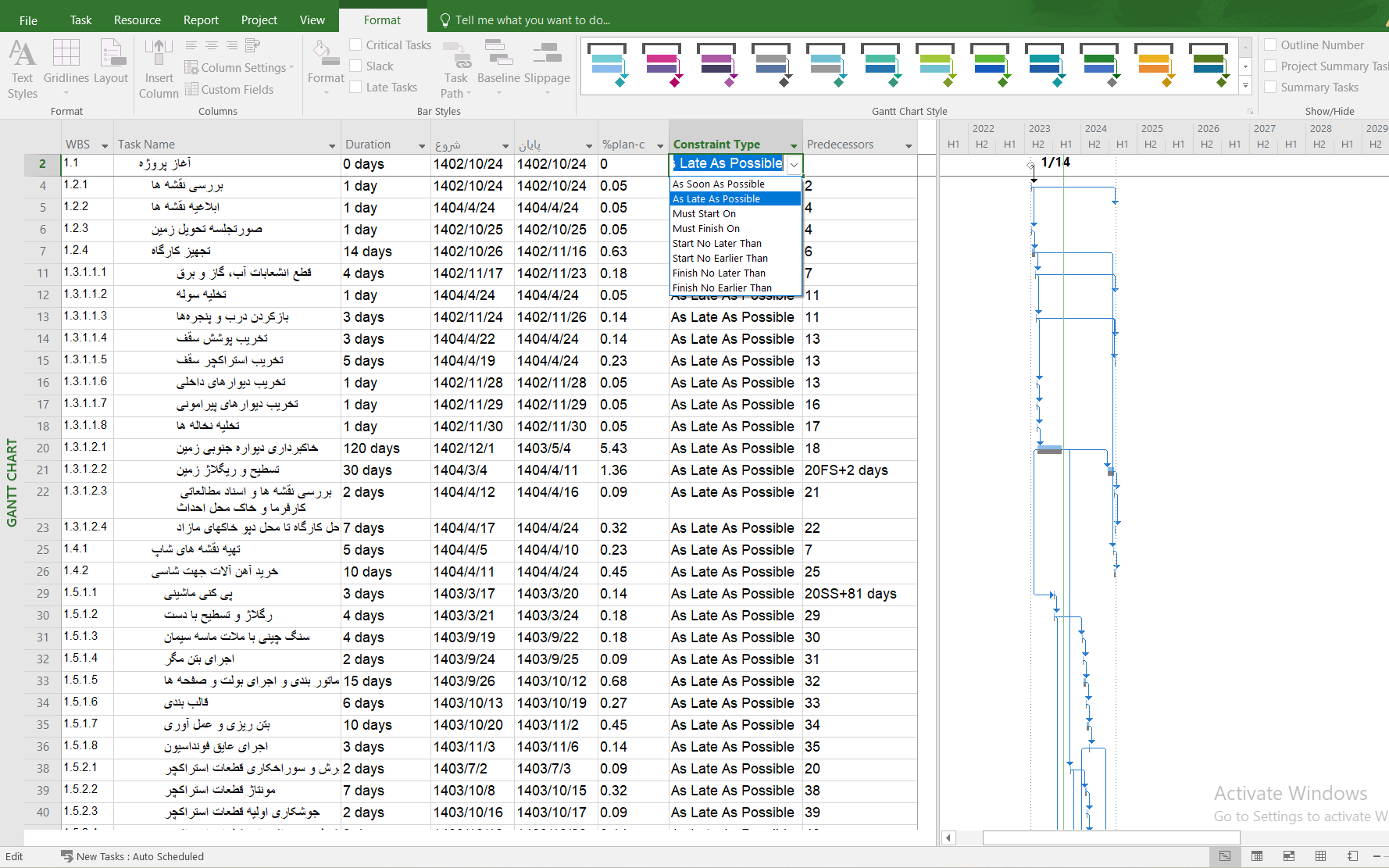
مجددا پیشرفت برنامه ای را برای هرماه حساب کنید و در اکسل وارد کنید.
بعد از اینکه تمام درصد ها را وارد نمودید، داده های خود را در اکسل انتخاب کنید و به تب insert بروید. روی recommended chart کلیک کنید. پنجره ای برای شما باز خواهد شد که در سمت چپ آن مدل های نموداری را نشان میدهد. گزینه line را انتخاب کرده و از بین یکی از نمودارها، نمودار دلخواهتان را انتخاب کنید.
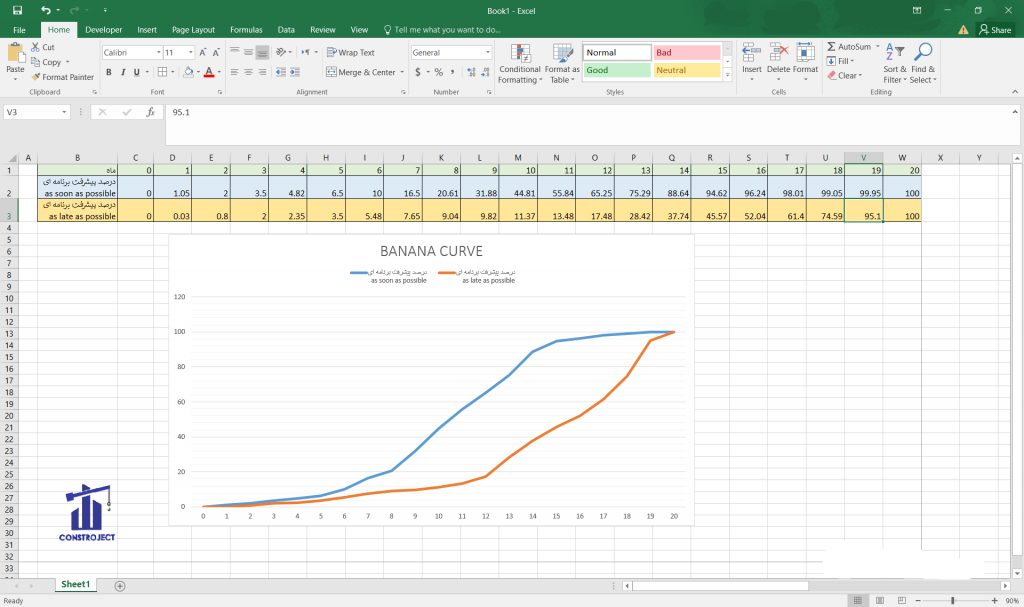
برای تحلیل روند پروژه میتوانید درصد پیشرفت واقعی را به جدول اکسل خود در هر ماه اضافه کنید. درصورتی که نمودار مربوط به پیشرفت واقعی بین نمودار موزی قرار گرفت، میگوییم روند پروژه نرمال است.
در صورتی که نمودار نمودار مربوط به پیشرفت واقعی بالاتر از نمودار موزی قرار گرفت، میگوییم روند پروژه سریعتر از روند برنامه ریزی شده است و اگر نمودار زیر نمودار موزی قرار گرفت، پروژه تاخیر دارد!

منحنی موز شکلی از منحنی S است که با قرار دادن یک منحنی S دیرهنگام و یک منحنی S زودهنگام روی هم ایجاد میشود. شکل این منحنی شبیه به موز است، به همین دلیل به آن منحنی موز میگویند.